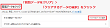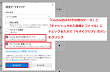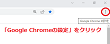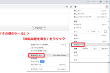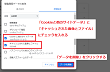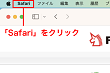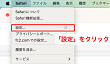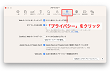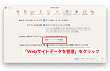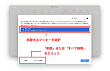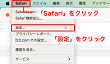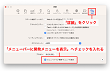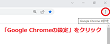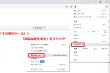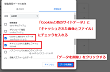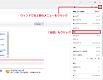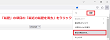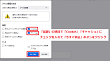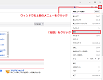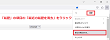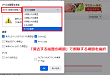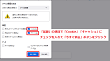- FC2ヘルプ
- 推奨動作環境
- クッキー・キャッシュの削除
| 1. ウィンドウ右上部の設定メニューをクリックし「設定」をクリック |
|
| 2. 画面左部「設定」メニュー内「プライバシー、検索、サービス」をクリック |
|
| 3. 「閲覧データをクリア」>「クリアするデータの選択」をクリック |
|
| 4. 「時間の範囲」で削除する期間を選択 |
|
| 5. 「Cookieおよびその他のサイトデータ」と「キャッシュされた画像とファイル」にチェックを入れて「今すぐクリア」ボタンをクリック |
|
▲ページのトップへ戻る
| 1. ウィンドウ右上部の「Google Chromeの設定」をクリック |
|
| 2. 「その他のツール」>「閲覧履歴を消去」をクリック |
|
| 3. 「詳細設定」>上部「期間」で削除する期間を選択 |
|
| 4. 「Cookieと他のサイトデータ」と「キャッシュされた画像とファイル」にチェックを入れて「データを削除」ボタンをクリック |
|
▲ページのトップへ戻る
| 1. ウィンドウ右上部のメニューをクリック>「履歴」をクリック |
|
| 2. 「履歴」の項目の「最近の履歴を消去」をクリック |
|
| 3. 「消去する履歴の期間」で削除する期間を選択 |
|
| 4. 「履歴」の項目で「Cookie」と「キャッシュ」にチェックを入れて「今すぐ消去」ボタンをクリック |
|
▲ページのトップへ戻る
| 1. メニューの「Safari」をクリック |
|
| 2. 「設定」をクリック |
|
| 3. 「プライバシー」をクリック |
|
| 4. 「Webサイトデータを管理」をクリック |
|
| 5. 削除するクッキーを選択し「削除」または「すべてを削除」をクリック |
|
▲ページのトップへ戻る
| 1. メニューの「Safari」>「設定」をクリック |
|
| 2. 「詳細」>「メニューバーに開発メニューを表示」へチェックを入れる |
|
| 3. 「開発」>「キャッシュを空にする」をクリック |
|
▲ページのトップへ戻る
| 1. ウィンドウ右上部の「Google Chromeの設定」をクリック |
|
| 2. 「その他のツール」>「閲覧履歴を消去」をクリック |
|
| 3. 「詳細設定」>上部「期間」で削除する期間を選択 |
|
| 4. 「Cookieと他のサイトデータ」と「キャッシュされた画像とファイル」にチェックを入れて「データを削除」ボタンをクリック |
|
▲ページのトップへ戻る
| 1. ウィンドウ右上部のメニューをクリック>「履歴」をクリック |
|
| 2. 「履歴」項目の「最近の履歴を消去」をクリック |
|
| 3. 「消去する履歴の期間」で削除する期間を選択 |
|
| 4. 「履歴」の項目で「Cookie」「キャッシュ」にチェックを入れて「今すぐ消去」ボタンをクリック |
|
▲ページのトップへ戻る